

发布时间:2022-07-18 14: 53: 52
品牌型号:联想小新Pro16
系统:Windows 11 家庭中文版
软件版本:camtasia 2021
在当前的疫情形势下,微课制作已经成为了老师们重要的一项技能。其实,掌握微课制作的方法并不困难,接下来我就来为大家介绍:录制微课的方法有哪些?录制微课后怎么去掉杂音。
录制微课的方法很多,可以根据使用的课件选择不同的软件,接下来为大家介绍三种录制的方法。
1.第一种方法是使用ppt自带的录制功能。ppt录制的优点在于可以边讲解边标注,而且录制的界面比较简洁。缺点在于它可应用的场景实在不多,如果使用的课件不是ppt而是word、网站等,就无法使用了。
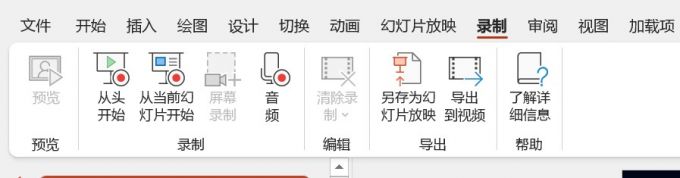
2.第二种方法是使用第三方录屏软件。首先给大家介绍的是嗨格式录屏大师,这款软件可应用的场景比较多,并且有全屏录制、区域录制、游戏录制等多种模式供你选择。但是它的一些功能,例如高清录制、标注等需要开通VIP才能够使用。
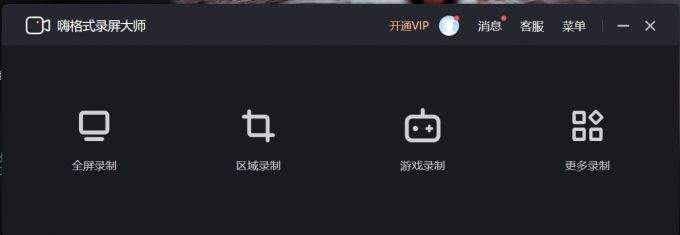
3.相较于前面两种录制方法,我更推荐大家使用camtasia软件进行录制。首先,camtasia可录制的场景是很多的,例如word、excel、网站等等。下图就是正在使用camtasia进行excel录制。
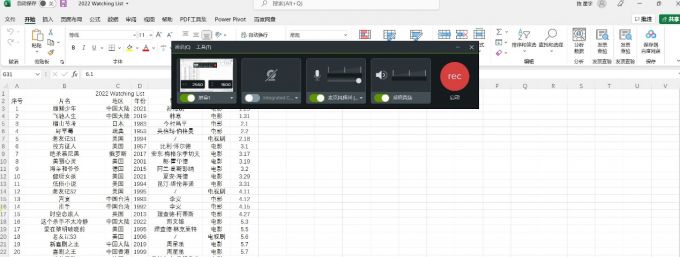
除此之外,使用camtasia的另一个优点是在完成录屏后,会将录屏的素材导入到媒体库中,你可以在下图所示的页面中进行视频剪辑的操作,这个功能是前两款软件不具有的。
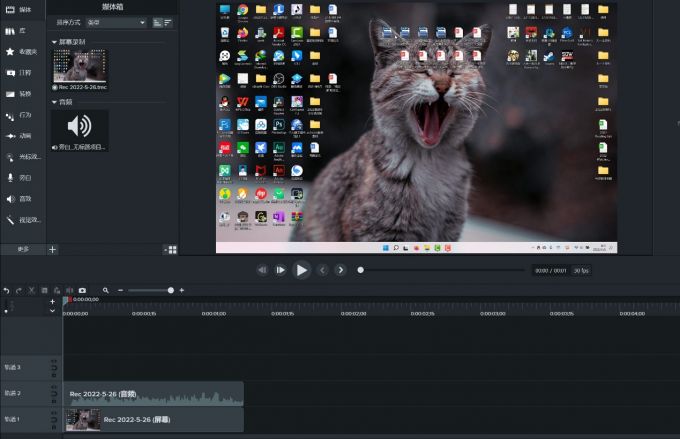
录制微课的方法有很多,在这里推荐大家使用camtasia进行录制。大家可以到camtasia中文网站下载软件免费试用30天。
在录屏过程中,由于麦克风设备和环境的原因,视频多多少少会出现一些杂音。那么这些杂音应该怎么消除呢?
1.打开camtasia软件,在左侧的菜单中找到音效,选择其中的“去噪”,并将其添加到音频轨道中。
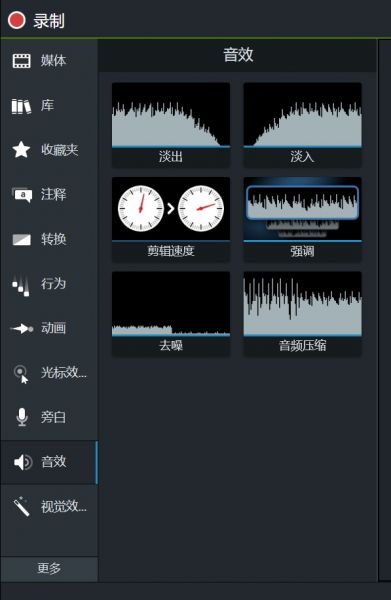
2.添加音效后,你可以在右侧的属性中对该特效进行调整,更改去噪的敏感度和数量。调整好数值后,点击分析软件就会自动进行去噪。
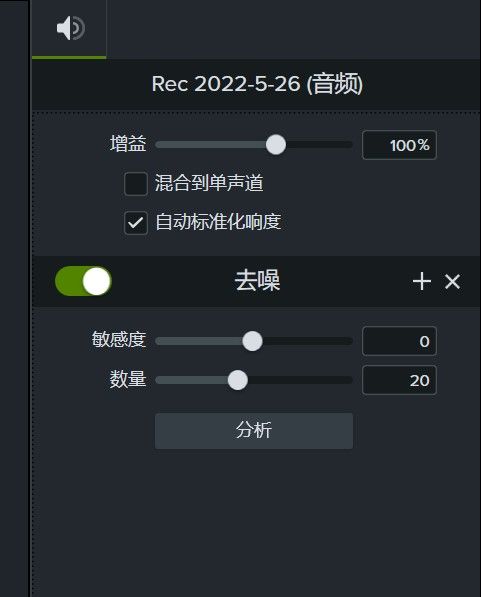
在camtasia中,你可以通过一个音效来快速完成录屏杂音的去除,简单易上手,大家快去尝试一下吧。
为了考查学生对知识点的掌握程度,老师往往会在微课视频中添加一些测验。那么,该如何用camtasia来为微课添加测验题呢?
1.在左侧的菜单中找到交互性功能,将时间轴的指针停放在需要添加测验的位置,再点击添加到时间线即可。
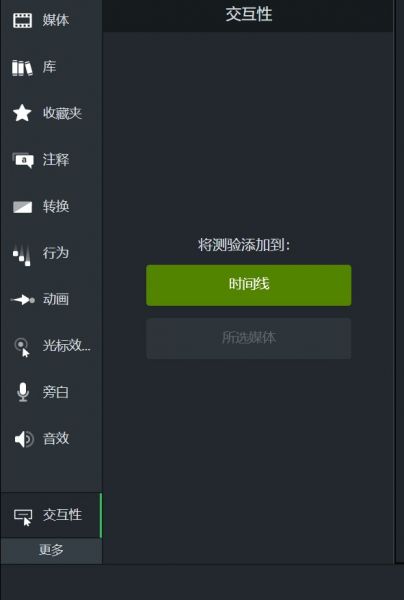
2.如下图所示,如果指针上出现了绿色的标签,就代表测验已经添加成功。系统会自动按照添加的顺序先后为测验编号。
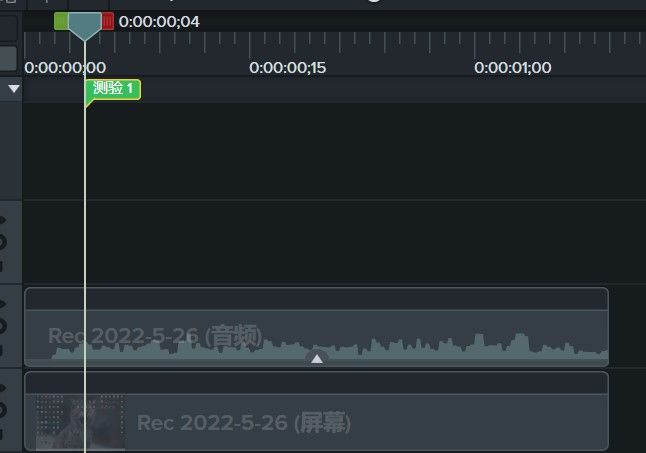
3.在右侧的属性中,你可以输入问题内容,并为问题设置一至多个正确答案。
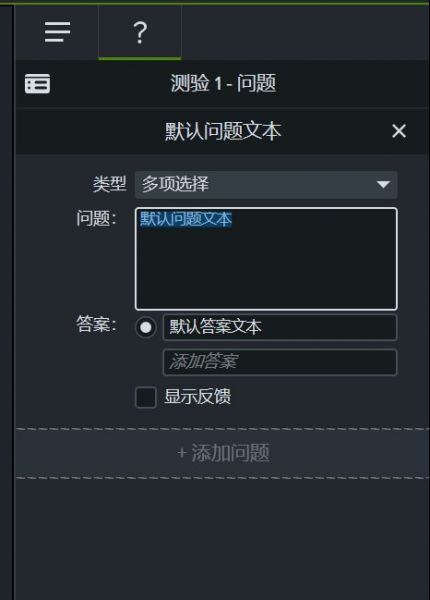
以上就是录制微课的方法有哪些,录制微课后怎么去掉杂音的全部内容了。大家如果在微课的制作中遇到了什么问题,或者想要了解更多微课制作的小技巧,欢迎访问camtasia中文网站阅读相关文章。
作者:左旋葡萄糖
展开阅读全文
︾